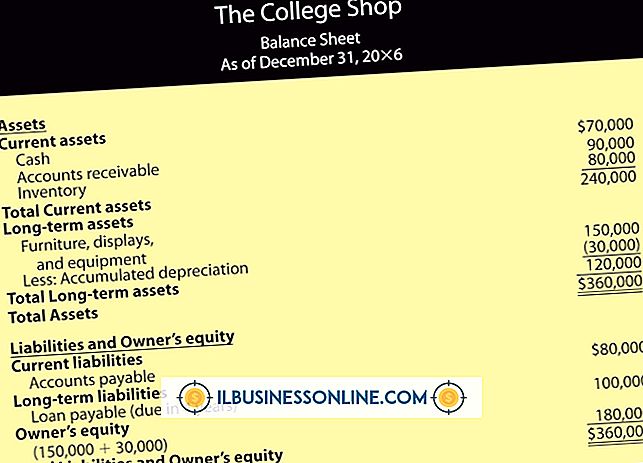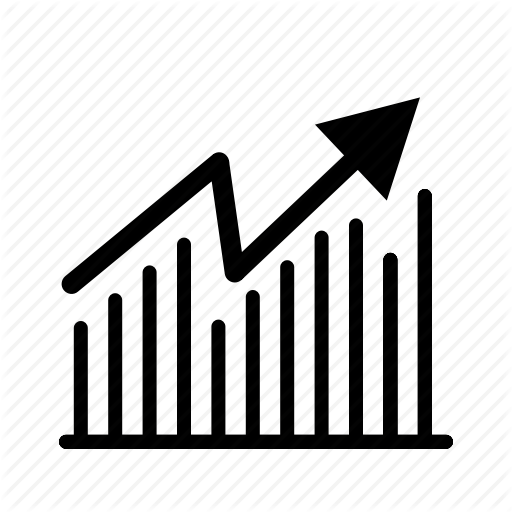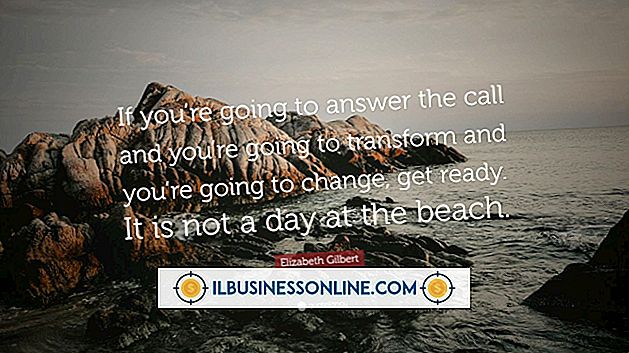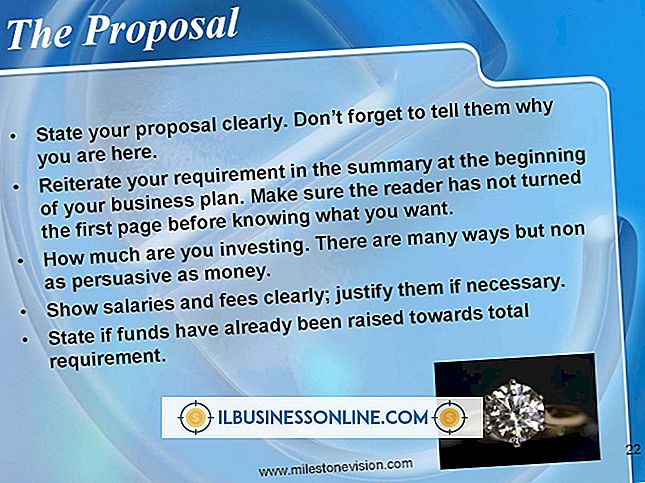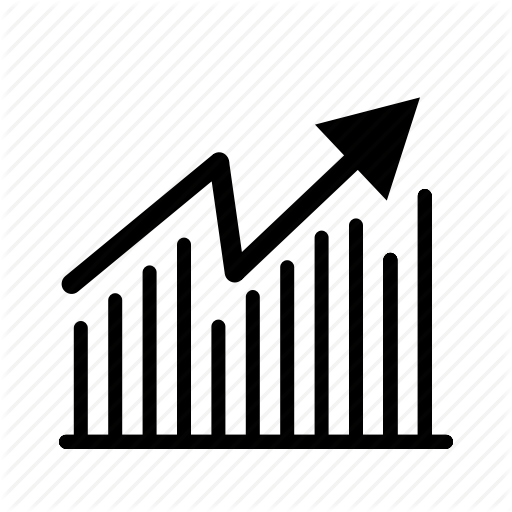Så här exporterar du på PayPal

Med PayPal-webbtjänst kan du exportera en del eller alla dina transaktioner i vanligt använda format, t.ex. kommando- eller flikavgränsade textfiler, Quicken och QuickBooks-format och PDF-format som inte kan ändras. När du väljer textformat kan du välja att ladda ner alla aktiviteter, slutförda betalningar eller bara de betalningar som påverkar ditt saldo. Du kan också ange ett datumintervall eller välja att exportera alla transaktioner som inträffat sedan din senaste export.
1.
Logga in på ditt PayPal-konto.
2.
Peka på "Historia" i undermenyn Mitt konto och klicka på "Hämta historik."
3.
Ange ett anpassat datumintervall i det övre avsnittet eller välj alternativknappen "Last Download to Present".
4.
Välj önskad filtyp i rullgardinsmenyn "Filtyper för nedladdningar", som ligger strax under ditt tidigare urval.
5.
Markera "Inkludera kundvagnens detaljer" om du väljer ett kommando- eller flikavgränsat format och vill inkludera denna detaljerade information.
6.
Klicka på "Hämta historik" och välj en spara plats. Om storleken på din transaktionshistorik är väldigt stor kan det hända att nedladdningen inte är tillgänglig, men PayPal skickar dig e-post när den är klar att ladda ner. Det här e-postmeddelandet kommer att ge ytterligare instruktioner.